电脑耳机内放怎么关闭 如何关闭win10声音内放
更新时间:2024-01-16 14:00:36作者:yang
在如今数字化时代,电脑耳机已成为我们日常生活中不可或缺的一部分,有时候我们可能会遇到这样的情况:当我们使用电脑耳机时,音频却从电脑的内置扬声器中播放出来。这不仅会造成困扰,还可能干扰到我们的工作和学习。如何关闭Win10系统中的内置扬声器,将音频从电脑耳机中播放出来呢?本文将为您介绍一些简便的方法来解决这个问题。无论您是为了享受音乐,还是为了沉浸在游戏或者观看视频中,关闭电脑的内置扬声器并将声音传输到耳机中,将会带给您更好的音频体验。
具体步骤:
1.首先,我们打开我们的电脑,然后我们双击电脑桌面上的控制面板;
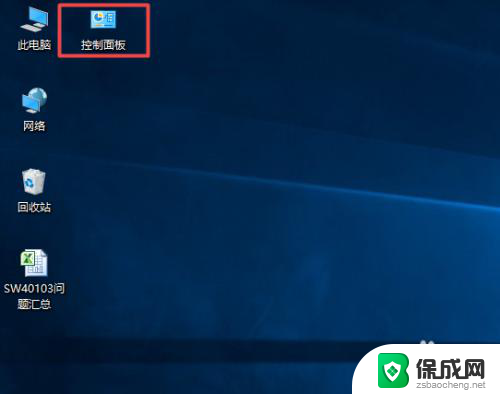
2.弹出的界面,我们点击类别边上的下拉箭头;
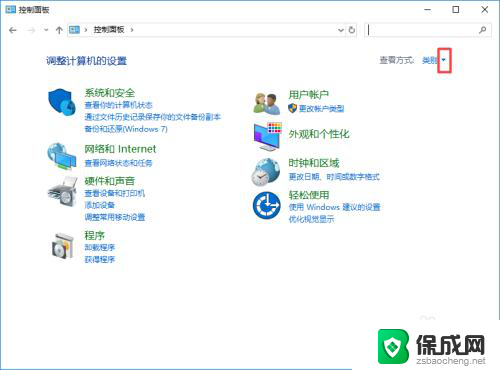
3.弹出的界面,我们点击大图标;
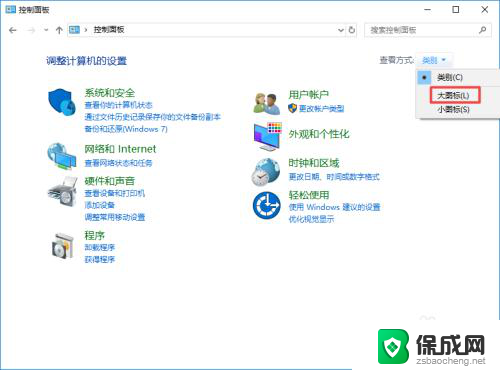
4.然后我们点击声音;
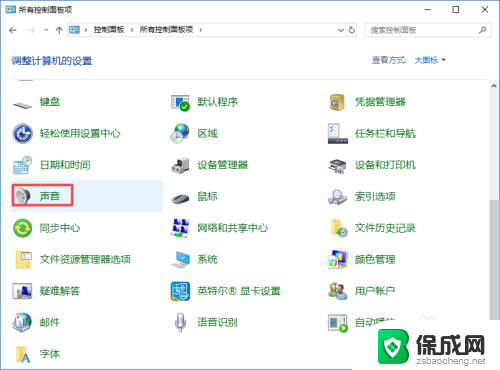
5.之后我们点击录制,然后点击麦克风阵列;
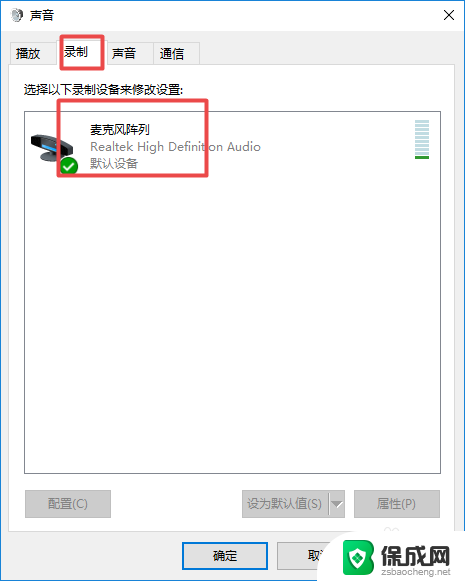
6.之后我们点击属性;
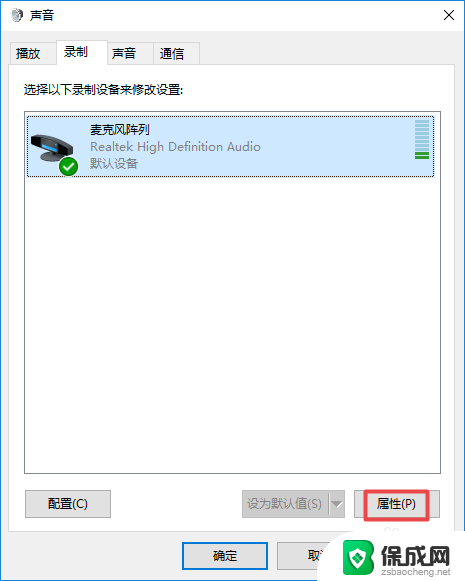
7.然后我们点击侦听;
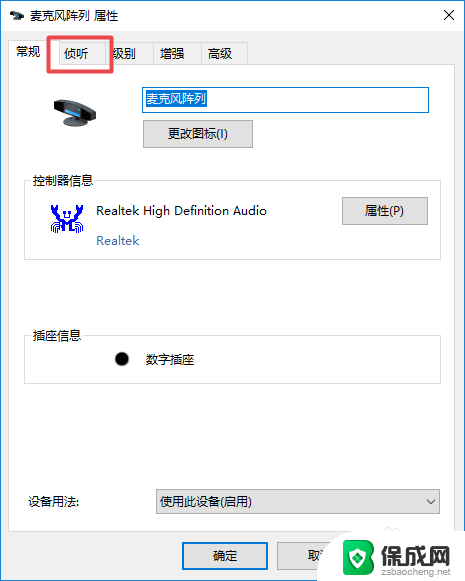
8.之后我们将侦听此设备的勾选给点击取消掉,然后我们点击确定。这样我们就关闭了声音的内放了。
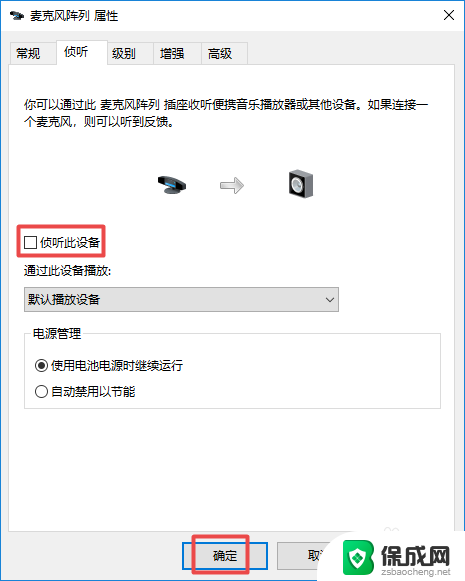
以上是电脑耳机内置音频如何关闭的全部内容,如果有任何疑问,请参考以上小编提供的步骤操作,希望对大家有所帮助。
电脑耳机内放怎么关闭 如何关闭win10声音内放相关教程
-
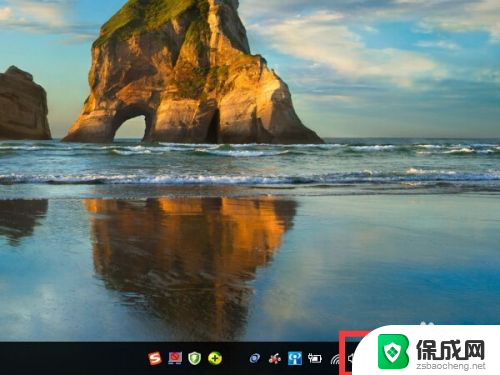 怎么把电脑蓝牙连接声音关闭了 Windows10 如何关闭设备插拔声音
怎么把电脑蓝牙连接声音关闭了 Windows10 如何关闭设备插拔声音2024-05-19
-
 windows10关闭内核隔离 Win10电脑内核隔离功能关闭方法
windows10关闭内核隔离 Win10电脑内核隔离功能关闭方法2024-05-01
-
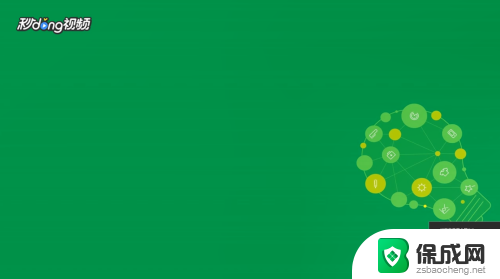 电脑怎样录制音频 Win10如何录制电脑内部播放的声音
电脑怎样录制音频 Win10如何录制电脑内部播放的声音2023-12-08
-
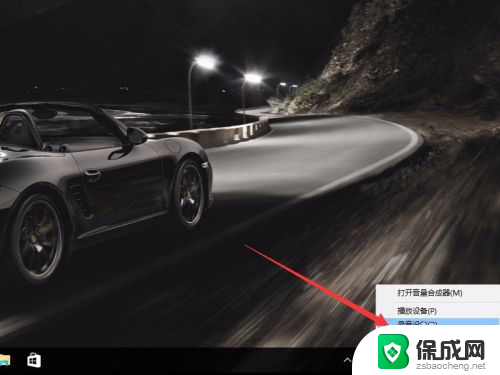 win10录制电脑播放的声音 WIN10内录声音的设置方法是什么
win10录制电脑播放的声音 WIN10内录声音的设置方法是什么2023-12-19
-
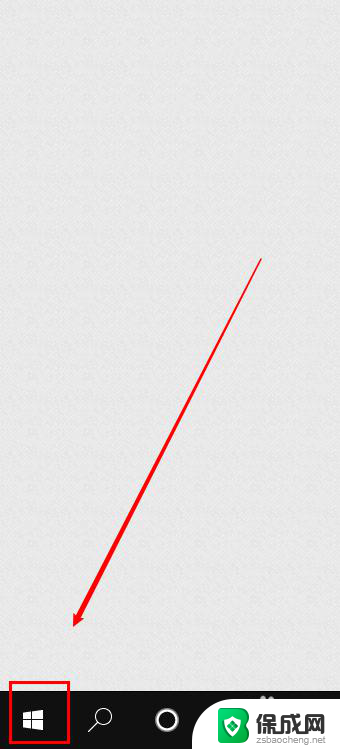 信息通知声音怎么关闭 win10如何关闭通知提示音
信息通知声音怎么关闭 win10如何关闭通知提示音2024-08-20
-
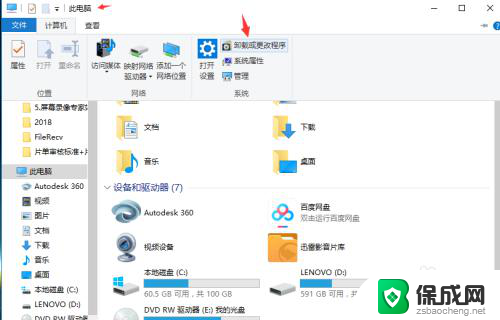 电脑插上耳机有外放 win10耳机插上后为什么还是外放声音
电脑插上耳机有外放 win10耳机插上后为什么还是外放声音2024-08-12
- win10录制屏幕声音 Win10电脑内录制播放声音的步骤
- 怎么设置win10开机声音 Win10开机声音关闭了怎么办
- 电话铃声音量怎么调 如何关闭win10系统的声音提醒
- 耳机已经连接为什么还是外放 Win10插上耳机后电脑仍然从外放播放声音怎么办
- 如何增强网速win10 笔记本电脑加快网速方法
- win10如何彻底删除搜狗主页 搜狗浏览器卸载步骤
- 戴尔笔记本开机密码忘了怎么办win10 Windows10开机密码忘了怎么办忘了怎么办
- win10重新分区教程 Windows10怎么分区硬盘
- win10文件夹视频文件显示预览内容 Win10系统文件预览设置方法
- win10如何调声音 笔记本声音调节步骤
win10系统教程推荐
- 1 win10在哪儿看电脑具体型号 查询笔记本电脑型号的步骤
- 2 电脑win10系统怎么调整屏幕亮度 电脑屏幕亮度调节软件
- 3 win10屏幕显示不全怎么办 电脑屏幕显示不全怎么设置
- 4 win10耳机插上电脑怎么没反应 电脑插耳机无声音怎么办
- 5 window屏保怎么关了 windows10屏保如何取消
- 6 win10密码忘记了怎么办的最简单的方法 Windows10开机密码忘记怎么办
- 7 window10桌面图标被隐藏了怎么恢复 电脑桌面图标不见了怎么解决
- 8 win10系统怎么设置屏幕一直亮着 如何让笔记本屏幕一直亮着
- 9 window10开机没声音 电脑突然无声音怎么解决
- 10 win10电脑密码忘了怎么解开 笔记本电脑忘记密码如何重置